一、确保已经安装了pycharm和anaconda,其中anaconda有命令行和图形化界面两个版本。

本篇使用Anacoda Navigator即图形化界面
二、Anaconda先创建环境+Pycharm使用已有环境变量
左下角点击create

随便起个名字

选中一个环境,搜索pytorch,没有就下载

以python方式打开当前环境

输入 import torch测试一下完成。
打开pycharm创建一个新项目,type选择conda,environment选择sekect existing,倒数第二行是你安装的anconda位置,最后一行就是刚刚你在图形化界面创建的环境。

测试一下

若遇到pycharm无法识别conda环境的情况,很可能是conda版本和pycharm不兼容,将conda的路径改为conda.bat。
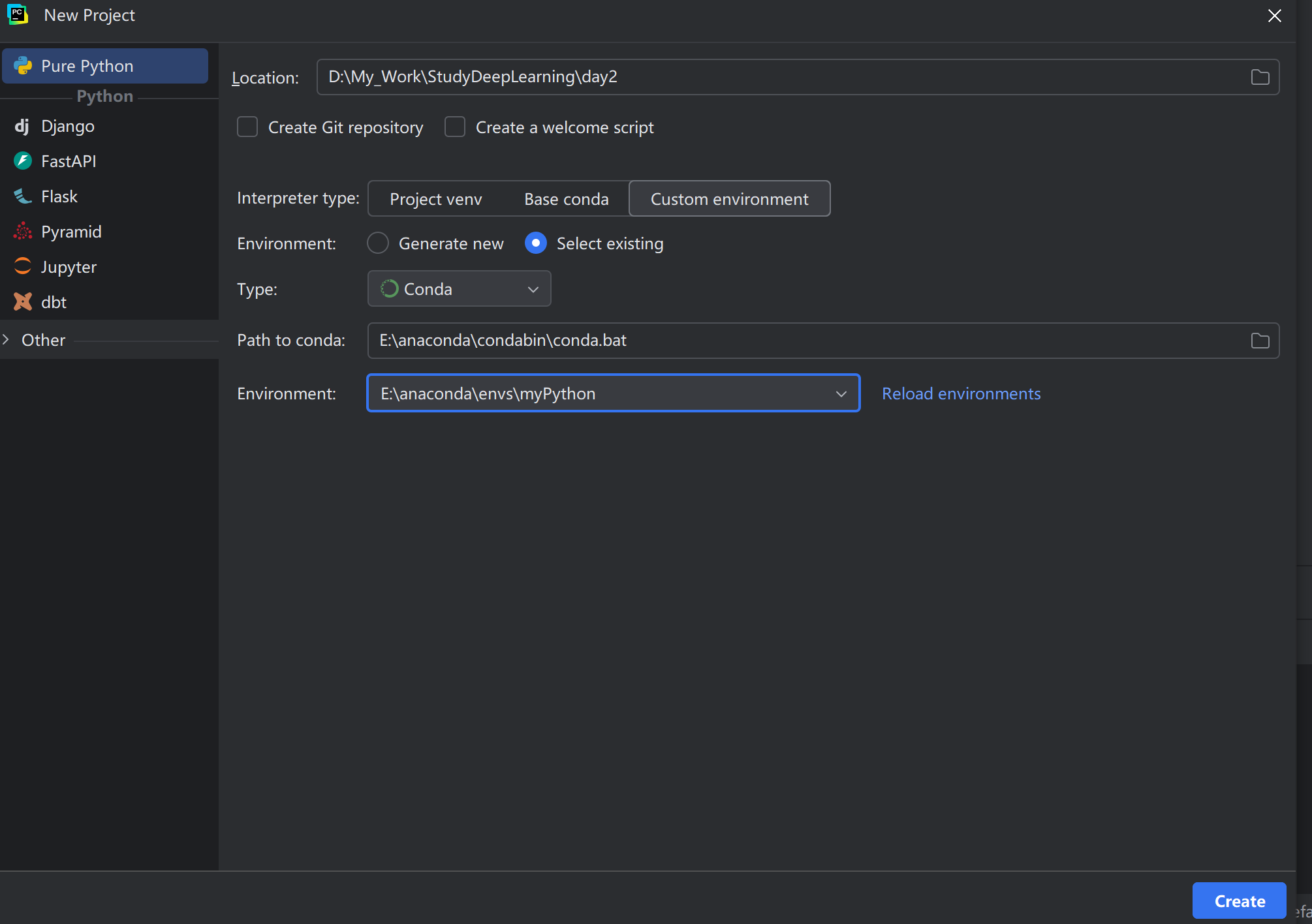
三、Pycharm中直接创建新环境变量
environment直接选generate new即可,下面的name是你要创建的新的环境的名字,这种方式不用你先在anaconda先创建环境,不过这个是没有pytorch的,还是要下载的。
























 221
221

 被折叠的 条评论
为什么被折叠?
被折叠的 条评论
为什么被折叠?








